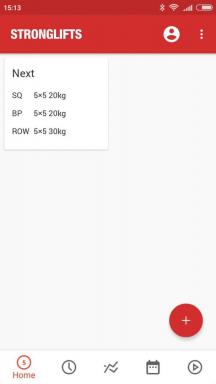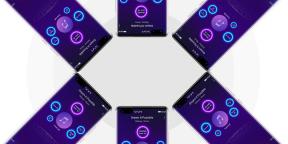Kuinka alustaa USB-muistitikku Windowsin tai MacOS
Opetusohjelma Laitteiden / / December 19, 2019
Vaikka et vain alustettu flash-aseman, siinä on yksityiskohtia, jotka et voi tietää. Esimerkiksi miten poistaa kirjoitussuojaus, jonka tiedostojärjestelmä ja klusterin koko valita, miten saada takaisin tietoja. Layfhaker ymmärrä kaikkia vivahteita.
Muotoilua ei ainoastaan poista kaikkia tiedostoja USB-asema, mutta voi myös tuoda sen osaksi järjestyksessä, jos hän yhtäkkiä kieltäytyy työstä joitakin laitteita. Tämä opas auttaa sinua tyhjentää flash-kortti ja on hyötyä sekä kokeneille käyttäjille ja aloittelijoille.
Kuinka alustaa USB-muistitikku Windowsissa
Vaihe 1. Start-järjestelmä välineet formatoinnin
Kytkemällä USB-muistitikun, avaa "Oma tietokone". Kun taajuusmuuttaja kuvake näkyy, klikkaa hiiren oikealla painikkeella ja valitse "Alusta".
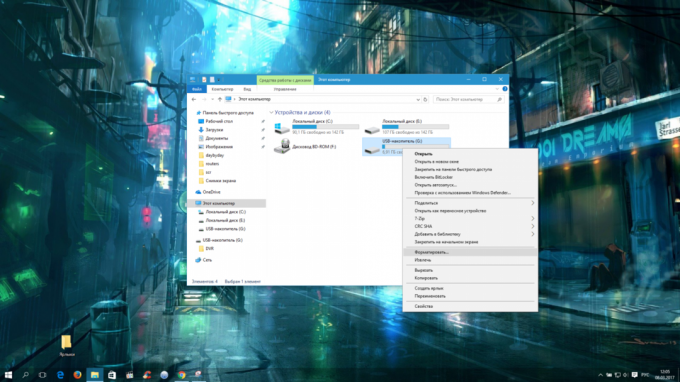
Vaihe 2. Määritä tarvittavat parametrit ja alustaa USB-muistitikku

Tiedostojärjestelmä - tapa järjestää tietoja muistitikkuun. Valitse yksi, joka sopii sinulle parhaiten.
- FAT32. USB-muistitikku on täysin yhteensopiva Windows, MacOS, sekä useimpien USB-laitteita, kuten pelikonsoleita, mediasoittimien ja stereot. Mutta et voi kirjoittaa siihen tiedostoja, joiden määrä ylittää 4 Gt.
- exFAT. Taajuusmuuttaja on täysin yhteensopiva Windows, alkaen versio XP SP2, sekä c Mac OS X Snow Leopard tai uudempi. Mutta monet USB-laitteet eivät voi työskennellä hänen kanssaan. Mutta keppi voi tallentaa tiedostoja kaikenkokoisia.
- NTFS. Taajuusmuuttaja on täysin yhteensopiva Windows. Kuitenkin MacOS voit vain katsella tiedostoja flash-aseman ilman mahdollisuutta tallentaa levylle. Monet USB-laite ei näe levyasemaa. Toisaalta, voit tallentaa tiedostoja kaikenkokoisia.
Kerran valittu, syötä koko klusterin (jako laitteen koosta). Tämä parametri määrittää minimimäärä että flash-asema voi valita yhden tiedoston. Esimerkiksi, jos klusterin koko 64 KB, ja koko tallennetun tiedoston 12 KB, jälkimmäinen ottaa vähintään 64 kt muistia.
Valitse pieni klusterin koko, jos olet menossa muistitikun tallentaa paljon pieniä tiedostoja. Tämä auttaa tehokkaasti käyttää tilaa, mutta nopeus USB on pienempi.
Jos haluat tallentaa suuria tiedostoja, on järkevää määrittää suuremman arvon nopeuttamiseksi ajaa. Jos et löydä optimaalista arvoa, helpoin tapa jättää oletuksena klusterin kokoa.
Kun "levyn nimi" Anna haluamasi nimi asemaan.
Varmista, että vaihtoehto "Fast (clearing sisällysluettelo)" -tunnus Daw. Näin säästät aikaa puhdistukseen. Mutta jos haluat alustaa flash-aseman, järjestelmä on tarkistanut virheet ja poista - niin prosessi kestää paljon kauemmin. Napsauta "Käynnistä" ja odota, että sen päätökseen.
Tarvittaessa tiedostojärjestelmä voidaan muuttaa jälleen. Riittää uudelleen alustaa aseman.
Kuinka alustaa suojattu USB-muistitikku
Joskus tietokone kieltäytyy alustaa aseman vuoksi, että Windowsin asetuksia näytteillä kirjoitussuojaus. Poista se voi olla rekisterieditoria.

Avaa Rekisterieditori: Käytä näppäinyhdistelmää Windows + R, aseta viiva regedit ja paina Enter.
Kansiopuussa, valitse seuraava polku: HKEY_LOCAL_MACHINE → Järjestelmä → CurrentControlSet → Ohjaus → StorageDevicePolicies (hakemistojen voi olla luettelossa).
Kansion sisällä, avaa StorageDevicePolicies kaksoisnapsauta parametri WriteProtect, muuttaa arvoksi 1-0 ja tulos tallentaa. Sulje Rekisterieditori, poista asemaa ja käynnistä tietokone.
Jos flash-asema on kytkin, se voidaan suojata fyysisesti. Jotta kirjallisesti, siirtää sen toiseen asentoon.
Jos StorageDevicePolicies hakemisto puuttuu, hiiren kakkospainikkeella luettelo Ohjaus ja valitse "Luo» → «Forum» ja kutsua sitä StorageDevicePolicies.
Klikkaa hiiren oikealla StorageDevicePolicies osio, sitten "Luo» → «parametrin DWORD» tai «asetus QWORD» (riippuen hieman käyttöjärjestelmän: 32 tai 64-bittinen). Nimeä uusi parametri WriteProtect, avaa se kaksoisnapsauttamalla ja tarkista, että sen arvo on 0.
Sulje Rekisterieditori Poista flash-asema ja käynnistä tietokone.
Näiden vaiheiden jälkeen, todennäköisesti, suoja poistetaan ja voit alustaa aseman.
Mitä tehdä, jos et onnistu alustaa USB-muistitikku
Windows saattaa raportoida kyvyttömyys alustaa aseman. Niin, jossain virhe. Ja joskus hän pyytää alustaa flash-aseman, mutta epäonnistuminen aseman tai tietokone ei salli sitä.
Tällöin sijaan standardin Windowsin työkaluilla, kokeile erityinen ohjelma, joka palauttaa oikean laitteen käyttöön ja alustaa sen. Tällainen ohjelmisto löytyy yleensä päällä keppiä valmistaja. Esimerkiksi, JetFlash Online Recovery - yrityksen Transcend asemia. tai USB-muistitikku Online Recovery - flash-muistia brändin ADATA.
Mutta on universaali työkalu, joka voi pakottaa melkein mitä tahansa alustaa aseman. Esimerkiksi ilmainen ohjelma USB Disk Storage Format Tool. Se on erittäin helppo käyttää, ymmärtää se ei ole vaikeaa.
Jos käytät kolmannen osapuolen ohjelmistoja korjaamaan virheet ei ole mahdollista, ehkä, asema on vaurioitunut ja tarvitsee korjausta.
Miten alustaa muistitikku MacOS
Vaihe 1. Suorita "Disk Utility"
Liitä asema, siirry Finder → «ohjelmat» → «Työkalut» → «Levytyökalu."

Vasemmasta ruudusta, valitse USB-asemaan. Sitten klikkaa välilehteä "Delete» (Erase) yläosassa ikkunan.
Vaihe 2. Alusta USB-muistitikku, valitse haluamasi vaihtoehdot
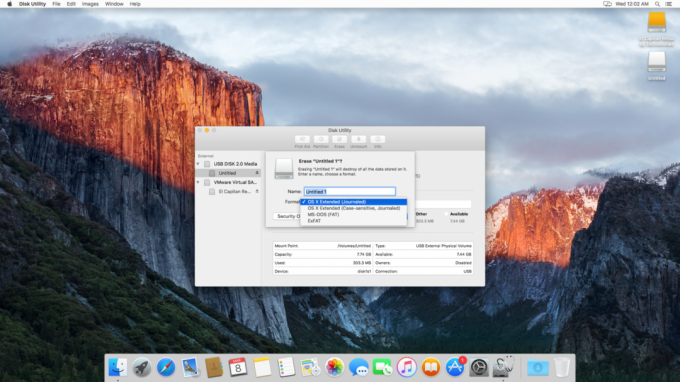
Vuonna tuloksena -ikkunassa USB johonkin seuraavista tiedostojärjestelmää.
- OS X laajennettu (Magazine). Asema on täysin yhteensopiva MacOS. Mutta Windowsin, et edes avaa sitä. Kaikkia mediasoittimia ja muut USB-laitteet katso keppiä. Mutta se voi tallentaa tiedostoja kaikenkokoisia.
- MS-DOS (FAT / FAT32), exFAT - Ominaisuudet näistä tiedostojärjestelmistä on annettu edellä.
Valitsemalla näistä vaihtoehdoista, klikkaa "Poista» (poisto) ja odota, kunnes alustus on valmis.
Jälleen voit muuttaa tiedostojärjestelmän aikana jokaisessa formaatissa salamaa.
Mitä tehdä, jos et onnistu alustaa USB-muistitikku
Muotoileminen ongelmat MacOS saattaa esiintyä, jos flash-asema on vaurioitunut tai hänen tapauksessaan on fyysinen kytkin. Ensimmäisessä tapauksessa voidaan kohdistaa vain ajaa palvelukeskukseen. Toinen on riittävät poistamaan suojaus napsauttamalla kytkimellä.
Miten saada takaisin alustettu USB-muistitikku
Kuten edellä on mainittu, alustamalla aseman poistaa kaikki sen sisältö. Jos unohdat sen, voit menettää tärkeitä tiedostoja. Lisäksi tallennettuja tietoja muistitikkuun ei ehkä ole käytettävissä, koska toimintahäiriön ohjelmiston. Onneksi monissa tapauksissa ongelma on helppo ratkaista avulla erityistä tietojen palauttamista ohjelmisto.